誰もが経験したことがあるでしょう。Googleスプレッドシートで名前や住所、商品情報を結合していると、突然すべてが幼稚園の工作のようにくっついてしまうことが。「JohnDoe」ではなく「John Doe」にしたいのに、プロフェッショナルな見た目にならない。でも良いニュースがあります。CONCATENATE関数でスペースを追加するのは、Excelmaticのような現代のAIアシスタントを使えば思ったより簡単です。
結合にスペースが必要な理由
CONCATENATE(結合)とは、異なるセルのテキストを組み合わせることを指します。名前と姓の列からフルネームを作成したり、完全な住所を構築したりするのに最適です。問題は?Googleスプレッドシートはデフォルトでスペースなしですべてをくっつけてしまいます。
よくあるシナリオ:
- 列A:名("John"、"Jane")
- 列B:姓("Doe"、"Smith")
- 基本の結合:=A2&B2 → "JohnDoe"
望んでいた結果ではありません。これを修正しましょう。
基本的なスペース追加方法
スペースを追加する最も簡単な方法は、文字通りスペースを追加することです:
=A2 & " " & B2
引用符の間のスペースが効きます。これで「John Doe」が得られます。簡単でしょう?
しかし、複数の要素を結合する場合はどうでしょうか?式はすぐに複雑になります:
=A2 & " " & B2 & ", " & C2 & " " & D2
これは、名、姓、都市、州を適切な句読点で結合します。機能しますが、より良い方法があります...
上級者向けのスマートな方法
1. TEXTJOIN - スペースの達人
=TEXTJOIN(" ", TRUE, A2:D2)

この優れものは:
- 第1引数(" ")をスペーサーとして使用
- 空のセルをスキップ(TRUE)
- 個々のセルではなく範囲を処理
2. ARRAYFORMULA - 一括操作用
何百行も作業する場合:
=ARRAYFORMULA(A2:A & " " & B2:B)
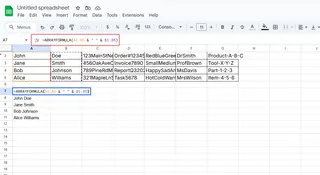
これでスペースを追加する式を一度に列全体に適用できます。大幅な時間節約になります。
AIがより良い場合
ここでExcelmaticがゲームチェンジャーになります。数式を暗記する代わりに:
- データ範囲を選択
- Excelmaticに指示:「名と姓をスペースで結合」

- 完璧なスペース付き結合が自動生成されるのを見る
AIは自然言語のリクエストを理解します:
- 「住所の各部分をカンマとスペースで結合」
- 「商品コードと名前をハイフンで結合」
- 「別々の列からフルネームを作成」
数式を暗記する必要はありません。Excelmaticはデータ構造に基づいて最適な方法も提案します。
完璧な結合のためのプロのヒント
- 最初にクリーニング:結合前にTRIM()で余分なスペースを削除
- 一貫性を保つ:スペースの基準(1つ?2つ?)を事前に決定
- サンプルをテスト:データセット全体に適用する前にいくつかの結果を確認
- AI検証を使用:Excelmaticのようなツールはスペースの不整合を発見して修正
実例:顧客郵送リスト
500件の顧客ラベルを次の形式で準備する必要がある場合: 「名 姓、住所、都市、州 ZIP」
従来の方法:
=A2 & " " & B2 & ", " & C2 & ", " & D2 & " " & E2
Excelmaticの方法:
- 顧客データをアップロード
- 入力:「標準的なUSのスペースで郵送ラベルをフォーマット」
- 数秒で完璧なラベルを取得
ボーナス:AIは印刷前に不足しているZIPコードなどの不整合なデータもフラグできます。
基本的な結合だけで止まらない
Excelmaticのような現代のAIツールは、単純なスペース追加以上のことができます:
- 電話番号を自動フォーマット
- 日付形式を標準化
- 条件付きスペースを適用(商品コード間にのみハイフンを追加など)
- 会社固有のフォーマット設定を学習
最も良い点?これらのツールはGoogleスプレッドシートに直接統合されるため、ワークフローを離れることなくAIの力を得られます。
次のステップ
- カバーした基本的なスペース追加式を試す
- より複雑な組み合わせにTEXTJOINを試す
- 自分のデータでExcelmaticのAI結合を試す
今日のデータ駆動型の世界では、クリーンなフォーマットは見た目だけでなく、可読性、処理、自動化にも影響します。手動で式を選択するかAIに任せるかにかかわらず、適切なスペースがすべての違いを生みます。
CONCATENATEのスペースを心配する必要がなくなる準備はできましたか?Excelmaticの無料トライアルでGoogleスプレッドシートのワークフローを変えましょう。 必要なことをAIに伝えるだけで、なぜ式を入力する必要がありますか?






